Adobe a continuellement travaillé à l'optimisation de son Creative Cloud, en particulier en ce qui concerne InDesign CC et les Creative Cloud Libraries. Dans ce tutoriel, tu apprendras comment utiliser les nouvelles fonctionnalités pour améliorer ton flux de travail et faciliter la collaboration avec d'autres. Ces nouveaux outils te permettent de travailler plus efficacement et de gérer plus facilement des contenus créatifs.
Principales conclusions
- Accès direct à Adobe Stock au sein de l'application
- Options plus intuitives pour ajouter des objets aux CC Libraries
- Synchronisation des objets liés à travers différents programmes
- Partage facile de la bibliothèque pour un travail collaboratif
Guide étape par étape
Pour tirer le meilleur parti des nouvelles fonctions des Creative Cloud Libraries dans InDesign CC, suis ces étapes:
Commence par ouvrir ta mise en page dans InDesign CC. Tu as la possibilité d'ajouter une image depuis les CC Libraries directement depuis Adobe Stock. Clique sur l'icône correspondante qui te permet d'accéder à Adobe Stock. À ce stade, tu verras une nouvelle option te permettant de parcourir Adobe Stock. Saisis simplement un mot-clé comme « vélo » pour trouver des images appropriées. Lorsque tu as découvert une image qui te plaît, tu peux soit la licencier directement, soit la sauvegarder en tant qu'image de mise en page. Cette action chargera immédiatement l'image dans ta bibliothèque.
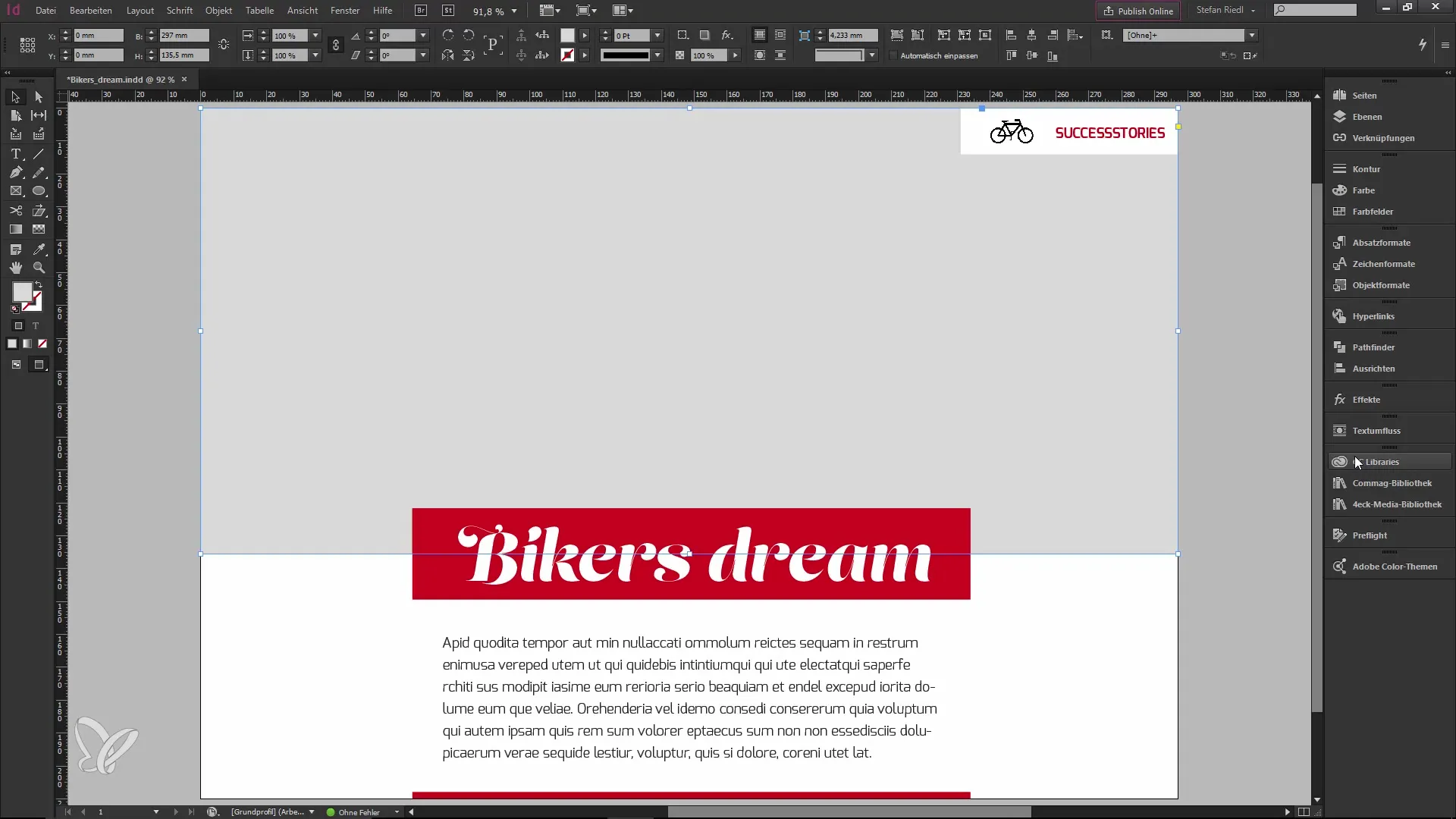
Dès que l'image est dans ta bibliothèque, tu peux facilement l'intégrer dans ta mise en page. Il est à noter que tu as maintenant la possibilité d'utiliser des images et d'autres ressources directement sans passer par un navigateur. Cela rend l'ensemble du processus beaucoup plus confortable.
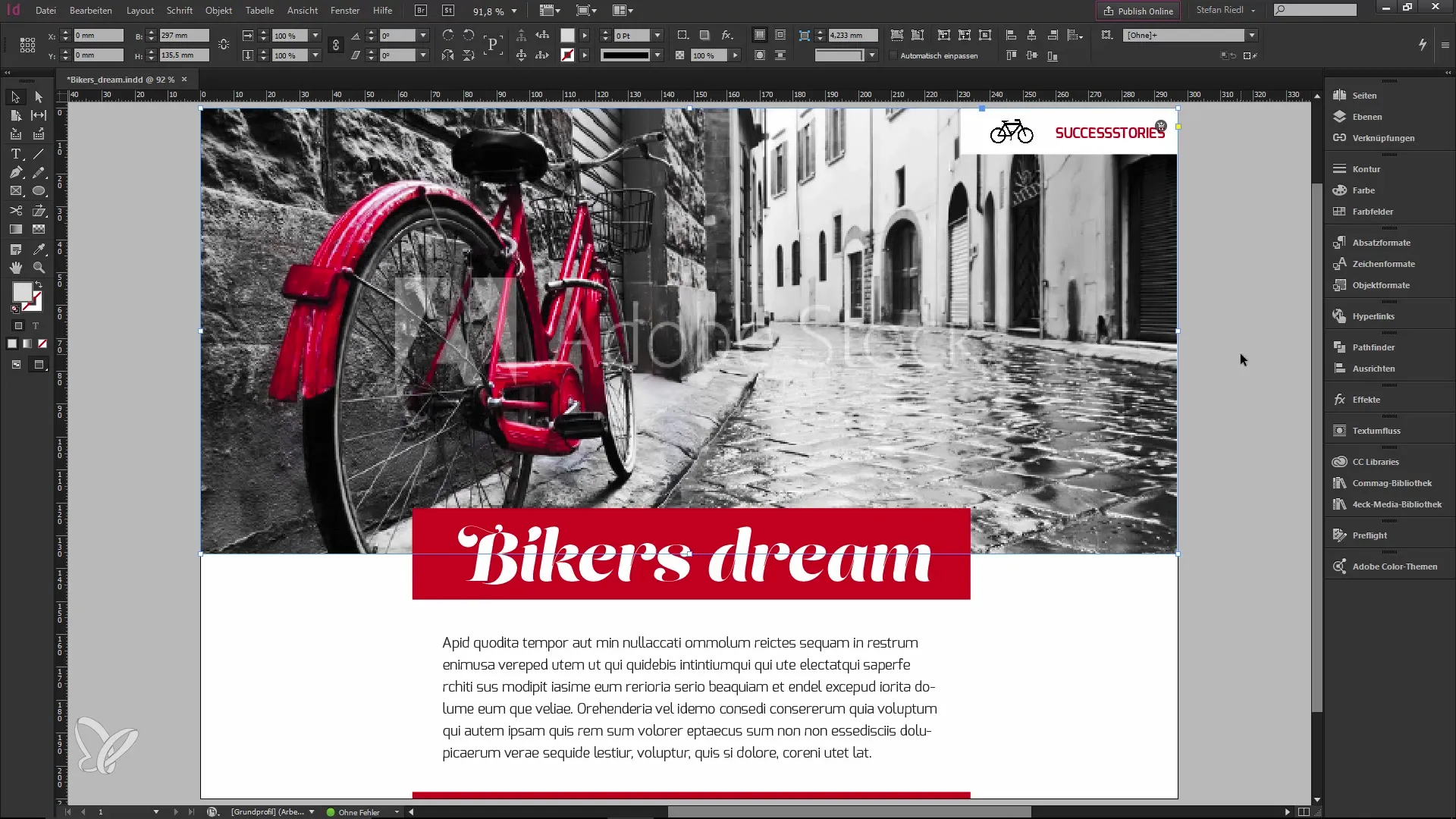
Une autre fonctionnalité utile est la sélection d'éléments que tu souhaites ajouter à ta bibliothèque. Tu peux choisir d'ajouter par exemple un graphique, un texte ou un style de caractère. Clique simplement sur l'élément désiré et sélectionne l'option que tu souhaites ajouter. Tu verras que les couleurs et les formats de ta bibliothèque sont correctement appliqués. Ainsi, tu peux facilement utiliser des codes de couleur ou des formats différents sans avoir à tout recommencer à chaque fois.
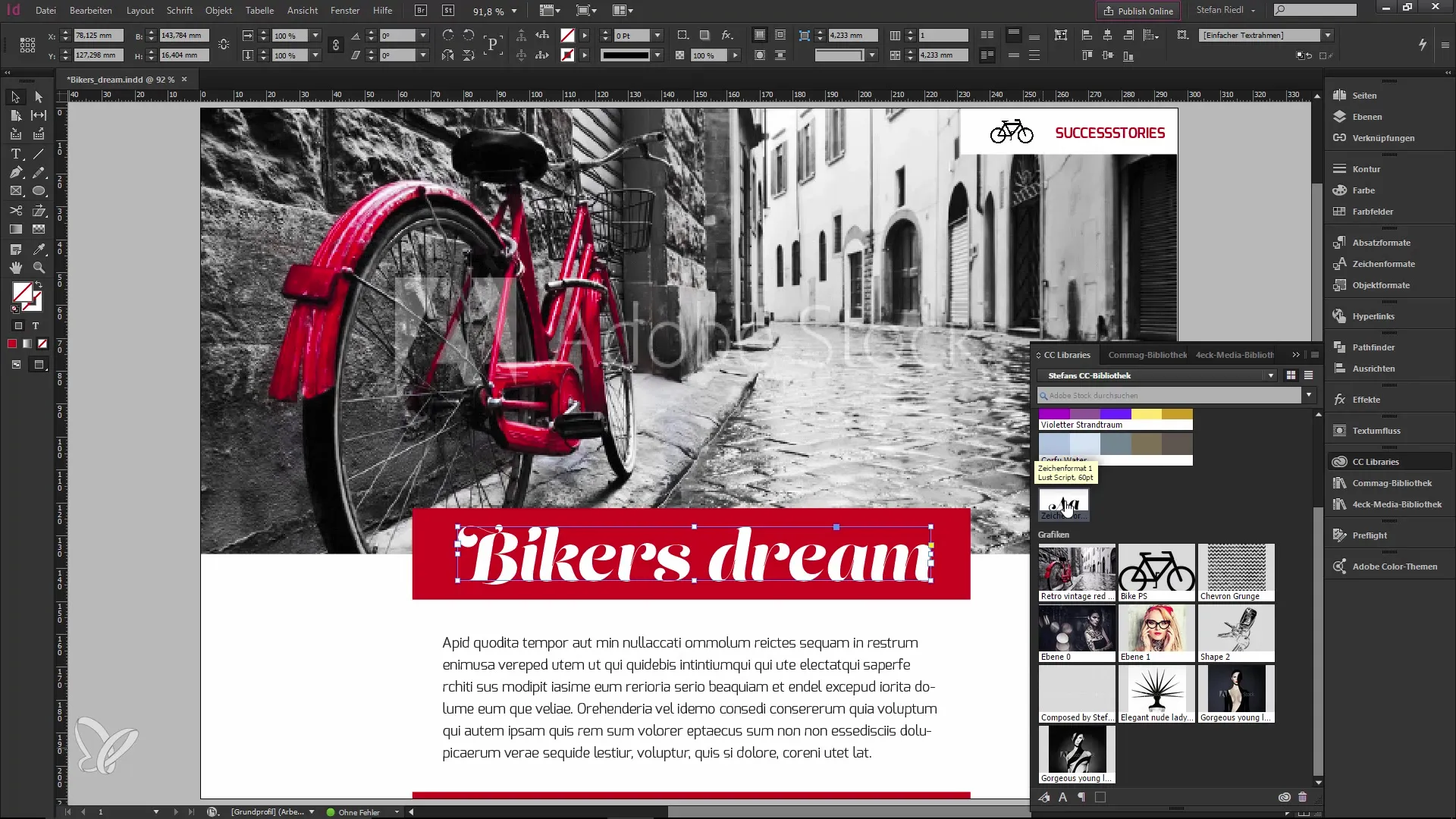
De plus, il y a la possibilité d'accéder au service communautaire au sein de l'application Creative Cloud. Ici, tu trouveras une variété de contenus générés par les utilisateurs que tu peux utiliser gratuitement. Ce service est particulièrement utile si tu recherches des solutions créatives sans être limité par ton budget. Il te suffit de sélectionner la ressource gratuite et de la télécharger directement dans ta bibliothèque CC.
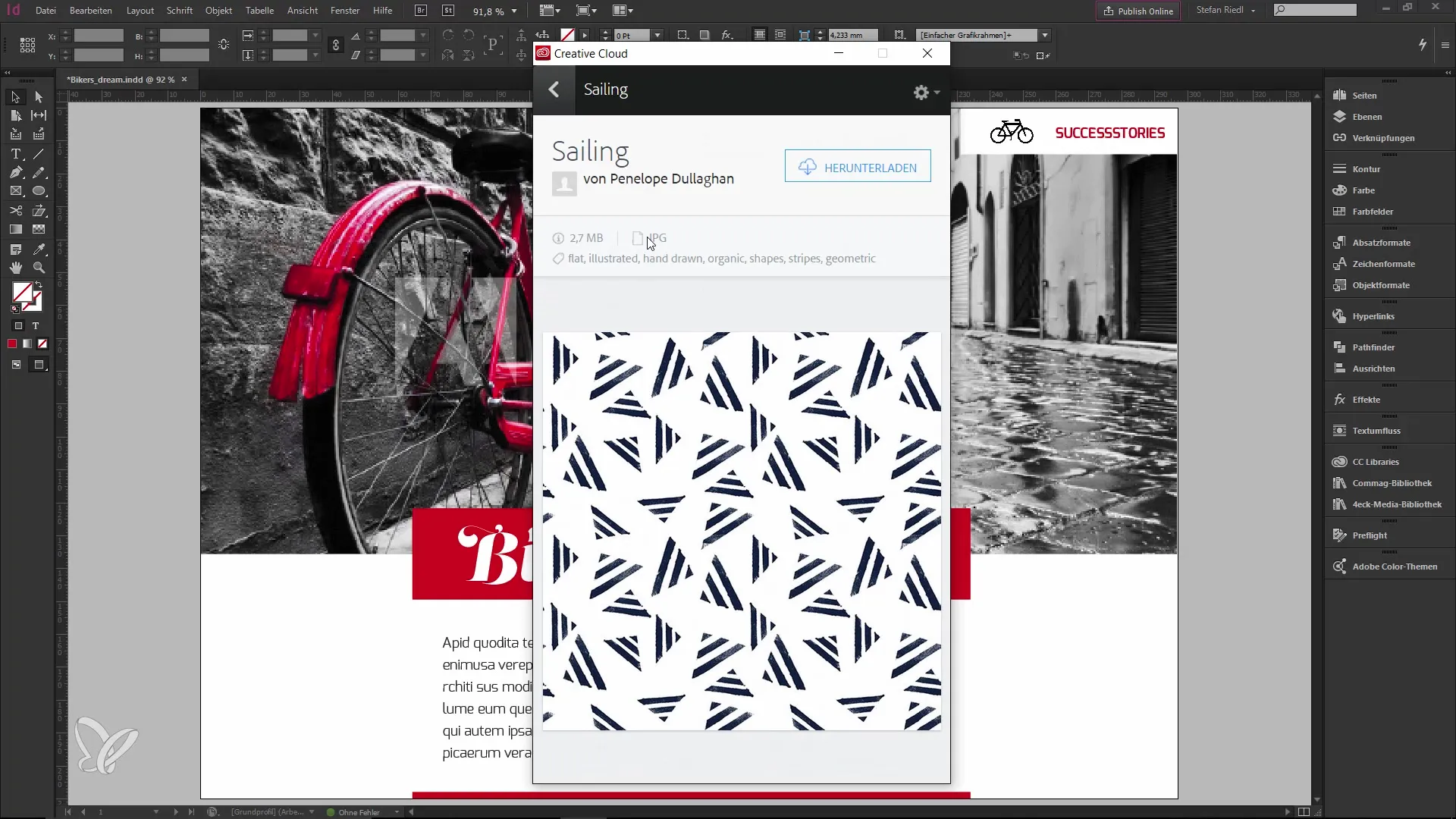
Une fois que tu as tous les contenus dans ta bibliothèque, tu peux les utiliser pour peaufiner ton design. Par exemple, si tu souhaites modifier un contenu spécifique, tu peux le faire directement dans Photoshop. Enregistre les modifications, et la synchronisation assure que les contenus mis à jour apparaissent automatiquement dans InDesign. Cela te fait gagner énormément de temps, car tu n'as pas à naviguer sans cesse entre les programmes.
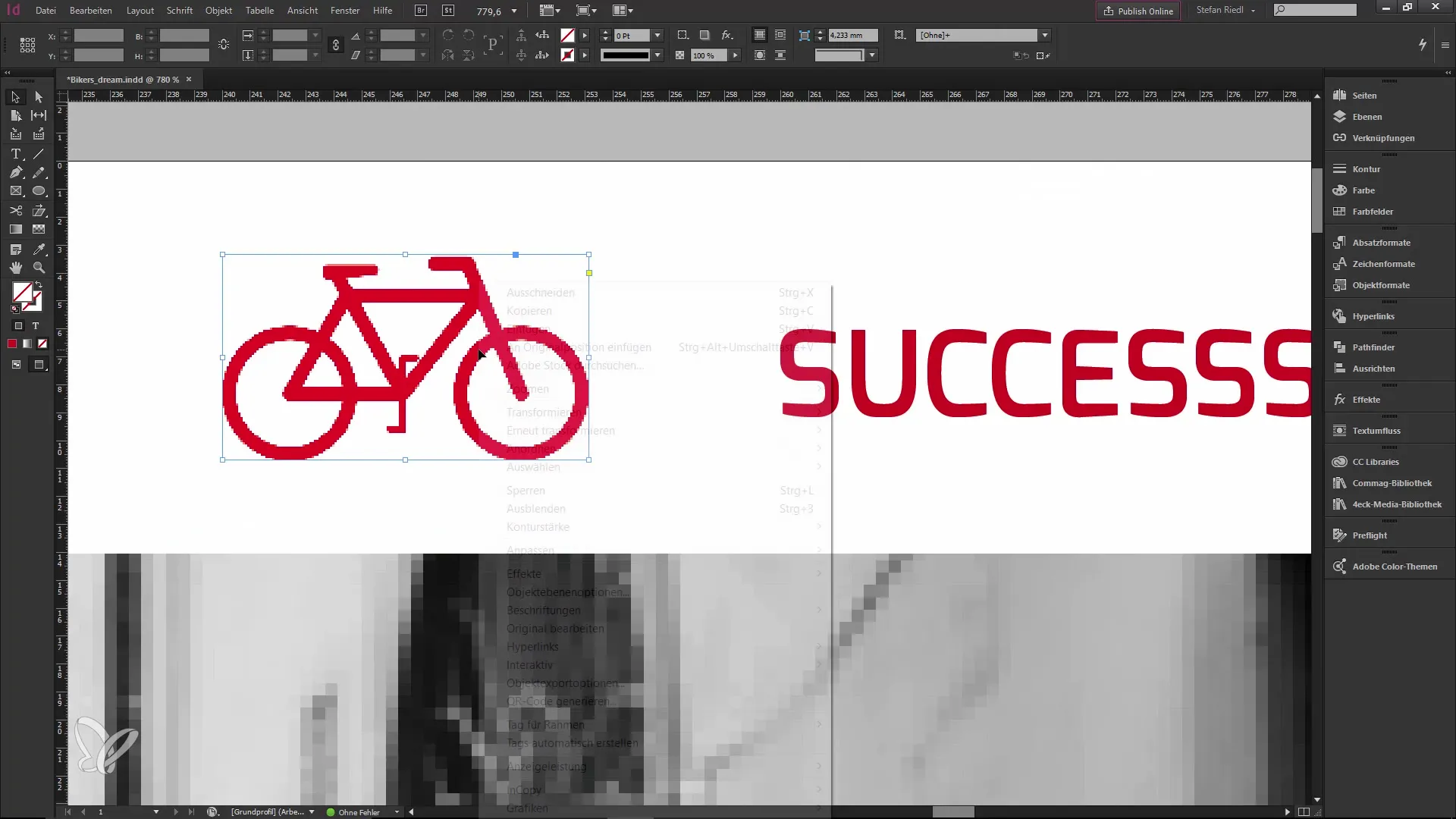
De plus, il est possible d'incorporer un fichier sans qu'il ne change lorsque le fichier original est modifié. Pour y parvenir, tu dois maintenir la touche Alt enfoncée pendant que tu places l'objet provenant de la CC Library. Cela permettra à l'objet d'être synchronisé indépendamment du cloud et de rester inchangé, même si le fichier original est modifié.

Pour le travail en équipe, la CC Library offre une fonction de collaboration. Tu peux facilement partager la bibliothèque avec d'autres en ajoutant les adresses e-mail de tes collègues. Tu as également la possibilité de donner des autorisations spécifiques pour que d'autres utilisateurs puissent afficher ou modifier les contenus. Cette fonctionnalité facilite considérablement le travail sur des projets communs et remplace l'utilisation laborieuse de clés USB ou de disques externes.
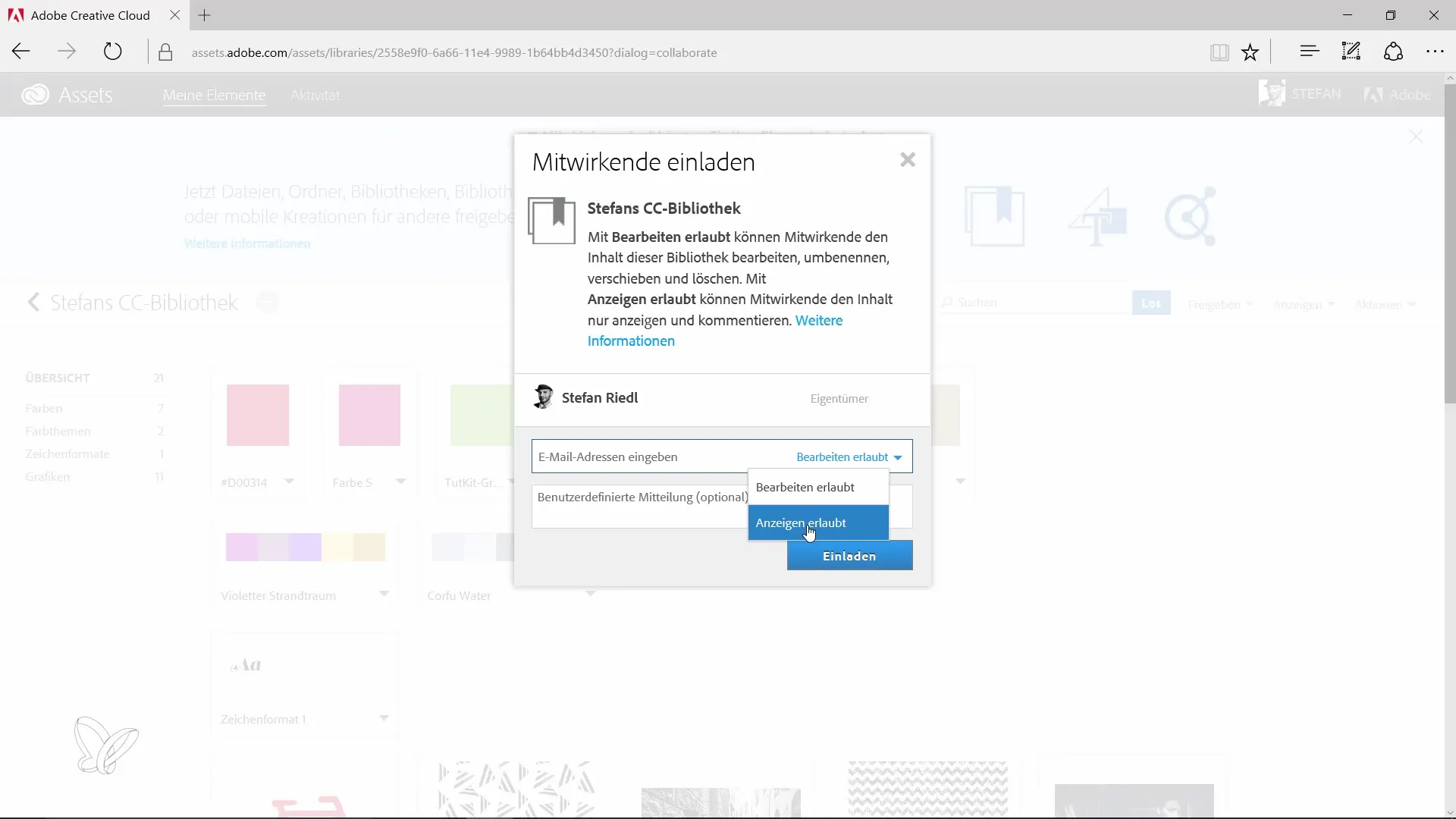
Avec toutes ces nouvelles fonctionnalités d'InDesign CC et des CC Libraries, tu peux considérablement optimiser ton flux de travail. Je te recommande d'essayer toutes ces fonctionnalités par toi-même afin de maximiser la flexibilité et la créativité de tes designs.
Résumé – Nouveautés dans la Creative Cloud: InDesign CC et les Creative Cloud Libraries
Les nouvelles fonctionnalités dans InDesign CC te facilitent l'utilisation d'Adobe Stock et des Creative Cloud Libraries. Tu peux désormais travailler plus efficacement en trouvant et en synchronisant tous les contenus nécessaires directement dans l'application. De plus, la possibilité de travailler en équipe améliore significativement la collaboration sur des projets créatifs.
Questions fréquemment posées
Comment accéder à Adobe Stock dans InDesign CC?Tu peux accéder à Adobe Stock en cliquant sur l'icône correspondante dans l'application et en recherchant des images.
Puis-je trouver des designs gratuits dans l'application Creative Cloud?Oui, tu peux télécharger de nombreux designs générés par les utilisateurs gratuitement via le service communautaire.
Comment les modifications apportées aux objets de ma CC Library sont-elles synchronisées?Les modifications apportées aux objets liés se synchronisent automatiquement via le cloud.
Puis-je partager ma CC Library avec d'autres personnes?Oui, tu peux simplement ajouter les adresses e-mail de tes collègues et leur attribuer des autorisations spécifiques.
Comment empêcher qu'un objet ne change lorsque le fichier original est modifié?Maintiens la touche Alt enfoncée pendant que tu places l'objet provenant de la CC Library pour intégrer une version autonome.


